今天布凡特攻略库带你认识苹果手机驱动以及应该怎么解决它,如果我们能早点知道解决方法,下次遇到的话,就不用太过惊慌了。下面,跟着布凡特攻略库一起了解吧。
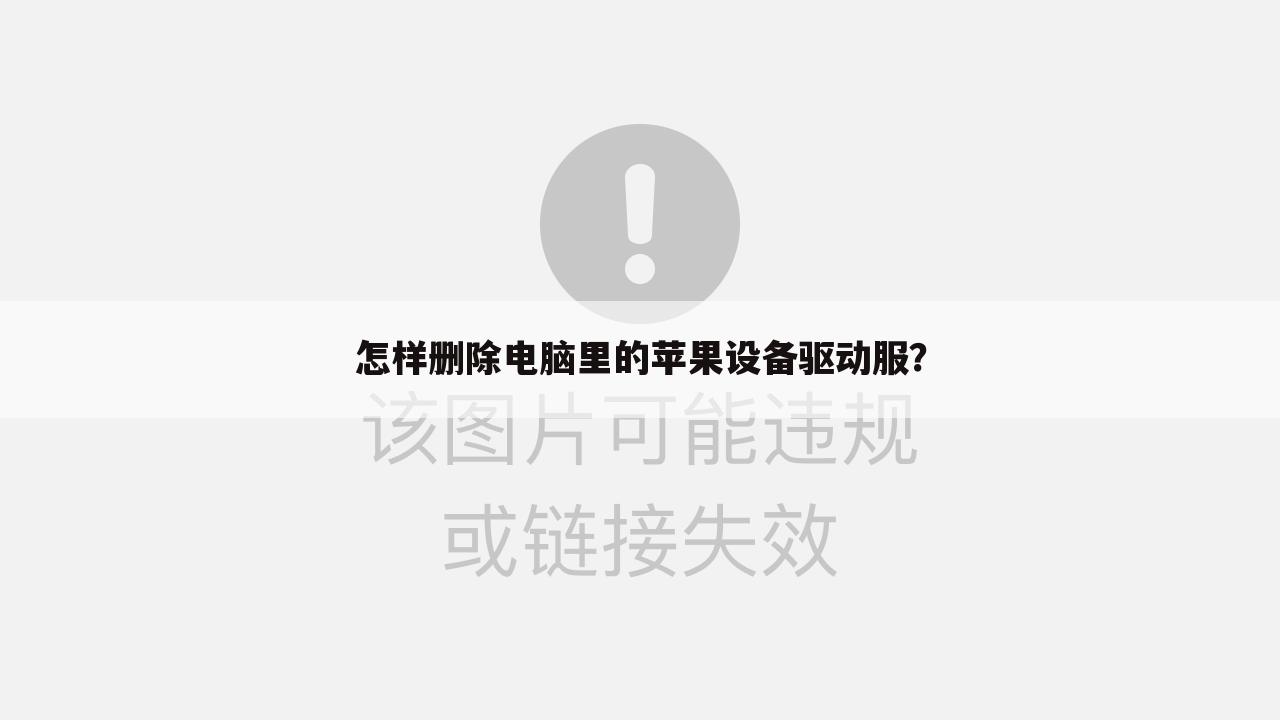
1、关闭iTunes,断开iPhone与电脑的USB连接;
2、右键点击 我的电脑(或 计算机)-管理-服务(或服务和程序),停止并重启Apple Mobile Device和iPod Service;
3、重新连接iPhone 到USB或者,同时按住Ctrl+Alt+Del,调出任务管理器-进程,如果有ATH,结束进程。至于删除,你直接找到源文件删掉就好了
解决办法:
1.右键点按“设备管理器”中的 Apple iPhone、Apple iPad 或 Apple iPod 条目,然后从快捷键菜单中选取更新驱动程序。
2.点按“浏览计算机以查找驱动程序软件”。
3.点按“从计算机的设备驱动程序列表中选择”。
4.点按“从磁盘安装”按钮。(如果“从磁盘安装”选项未显示,请选取“移动电话”或“存储设备”等设备类别(如果列出),然后点按“下一步”。“从磁盘安装”按钮随即显示。)
5.在“从磁盘安装”对话框中,点按“浏览”按钮。
6.使用此窗口导航至下列文件夹:C:\Program Files\Common Files\Apple\Mobile Device Support\Drivers。注:如果使用的是 64 位版本的 Windows,此文件夹可能存储在 C:\Program Files (x86)\Common Files\Apple\Mobile Device Support\Drivers。
7.连按此文件夹中列出的“usbaapl.inf”文件。(如果拥有 64 位版本的 Windows,则此文件为“usbaapl64.inf”)。
8.点按“从磁盘安装”对话框上的“确定”。
9.点按“下一步”并完成驱动程序安装步骤。打开 iTunes 确认系统是否正确识别设备。
解决办法:
1.右键点按“设备管理器”中的 Apple iPhone、Apple iPad 或 Apple iPod 条目,然后从快捷键菜单中选取更新驱动程序。
2.点按“浏览计算机以查找驱动程序软件”。
3.点按“从计算机的设备驱动程序列表中选择”。
4.点按“从磁盘安装”按钮。(如果“从磁盘安装”选项未显示,请选取“移动电话”或“存储设备”等设备类别(如果列出),然后点按“下一步”。“从磁盘安装”按钮随即显示。)
5.在“从磁盘安装”对话框中,点按“浏览”按钮。
6.使用此窗口导航至下列文件夹:C:\Program Files\Common Files\Apple\Mobile Device Support\Drivers。注:如果使用的是 64 位版本的 Windows,此文件夹可能存储在 C:\Program Files (x86)\Common Files\Apple\Mobile Device Support\Drivers。
7.连按此文件夹中列出的“usbaapl.inf”文件。(如果拥有 64 位版本的 Windows,则此文件为“usbaapl64.inf”)。
8.点按“从磁盘安装”对话框上的“确定”。
9.点按“下一步”并完成驱动程序安装步骤。打开 iTunes 确认系统是否正确识别设备。